au配音软件怎么用(简单方便)
最近很火的配音软件怎么用,随着短视频的崛起,现在很多行业也逐渐发展起来,就像最近特别火的配音行业,很多人都想去学,其实这个并不用去学也能给视频配音,我们借用配音软件就可以实现,今天就分享最近很火的配音软件
最近很火的配音软件怎么用
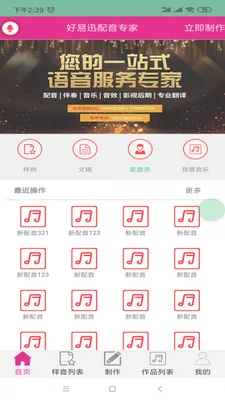
电脑ASUS
Windows10
首先把电脑上的布谷鸟配音打开,没有的可以先安装
在智能配音里粘贴要转语音的文字
点击“配音演员”
在背景主播类型中选择需要用到的主播声音
点击“背景音乐”
在本地上传里上传以准备的背景音乐
或选择软件内部的音乐来使用
然后滑动调整“主播音量”“主播语速”“主播语调”“背景音量”等
最后点击“开始转换”
再点击“任务列表”查看转换结果
显示“完成”就行了
AU中如何设置配音延迟效果
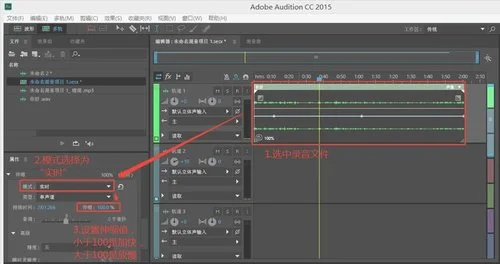
Windows7系统电脑
Adobe Audition CC 2018
首先在电脑中打开AU软件,点击左上方区域,将需要的音频导入。
在弹出的导入文件窗口中,选择需要的音频素材文件,然后点击打开。
点击软件左方角,将左侧导入的音频素材拖动,到右侧编辑区内。
点击顶部工具栏中的“效果”——“延迟与回声”——“模拟延迟”。
在弹出的窗口中将预设设置为“配音延迟”,然后点击应用按钮。
剪辑完成后,将处理好的素材导出为想要的格式即可。
总结1.首先在电脑中打开AU软件,点击左上方区域,将需要的音频导入。
2.在弹出的导入文件窗口中,选择需要的音频素材文件,然后点击打开。
3.点击软件左方角,将左侧导入的音频素材拖动,到右侧编辑区内。
4.点击顶部工具栏中的“效果”——“延迟与回声”——“模拟延迟”。
5.在弹出的窗口中将预设设置为“配音延迟”,然后点击应用按钮。
6.剪辑完成后,将处理好的素材导出为想要的格式即可。
可以根据自己的需要来调节音频参数。
AU怎么给视频文件配音

Windows7系统电脑
Adobe Audition CC 2018
首先在电脑中打开AU软件,点击顶部工具栏中的“文件”——“新建”——“多轨会话”。
在弹出的窗口中给会话进行命名,然后点击“确定”。
右键软件左上角区域,在弹出的窗口中点击“导入”。
将左侧导入的视频素材,拖动至右侧创建的多轨会话中。
点击轨道上的“R”键,然后点击“录制”按钮,开始进行配音。
配音完成后,将制作好的文件导出为想要的格式即可。
总结1.首先在电脑中打开AU软件,点击顶部工具栏中的“文件”——“新建”——“多轨会话”。
2.在弹出的窗口中给会话进行命名,然后点击“确定”。
3.右键软件左上角区域,在弹出的窗口中点击“导入”。
4.将左侧导入的视频素材,拖动至右侧创建的多轨会话中。
5.点击轨道上的“R”键,然后点击“录制”按钮,开始进行配音。
6.配音完成后,将制作好的文件导出为想要的格式即可。
配音之前要提前准备好文稿,这样录音时不会出太多的错。
AU如何给视频配音
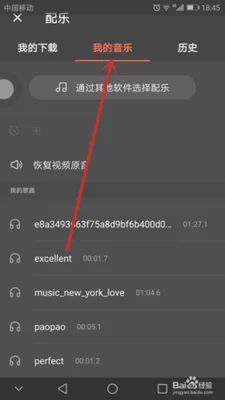
Adobe Audition 2020
打开AU,点击多轨,新建多轨会话
导入视频
将视频拖入到音频编辑器的轨道上这个时候会多出一个视频引用轨道下方也会多出一个视频区域
在视频区域点击三个横杠,浮出面板方便一边看着视频一边录音,当日也可以不浮出面板
在要录音的轨道上,点击R点击开始录制标志,开始录制声音
录制完成后,点击停止录制即可
Au怎样录音?如何给视频配音
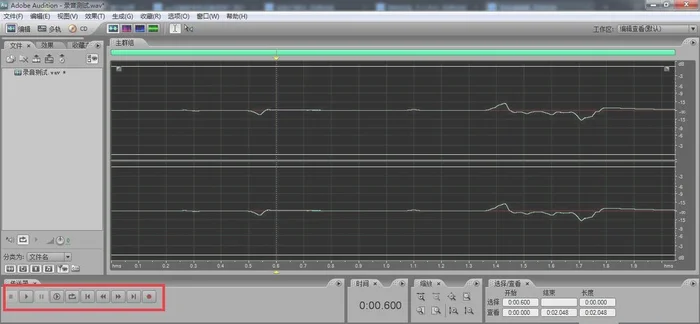
Adobe Audition CC 2018
软件左上角点击箭头所指的波形图标。
弹出的窗口中我们一般保持默认参数,点击确定。
点击箭头所指的录制按钮。
这时我们只要对着麦克风进行讲话,系统就会自动将我们所说的话进行录制。
我们想停止录制的话,直接点击录制按钮就可以了。
1、软件左上角点击箭头所指的波形图标。
2、弹出的窗口中我们一般保持默认参数,点击确定。
3、点击箭头所指的录制按钮。
4、这时我们只要对着麦克风进行讲话,系统就会自动将我们所说的话进行录制。
5、我们想停止录制的话,直接点击录制按钮就可以了。
更多网友回答:



















